JEEP WRANGLER 2021 Libretto Uso Manutenzione (in Italian)
Manufacturer: JEEP, Model Year: 2021, Model line: WRANGLER, Model: JEEP WRANGLER 2021Pages: 292, PDF Dimensioni: 4.67 MB
Page 251 of 292
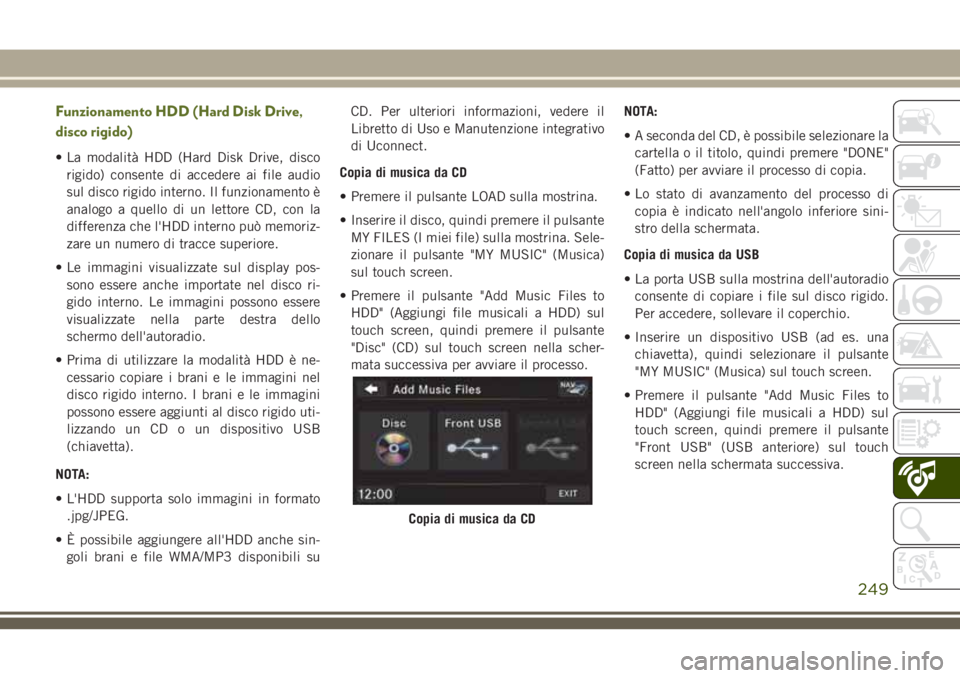
Funzionamento HDD (Hard Disk Drive,
disco rigido)
• La modalità HDD (Hard Disk Drive, disco
rigido) consente di accedere ai file audio
sul disco rigido interno. Il funzionamento è
analogo a quello di un lettore CD, con la
differenza che l'HDD interno può memoriz-
zare un numero di tracce superiore.
• Le immagini visualizzate sul display pos-
sono essere anche importate nel disco ri-
gido interno. Le immagini possono essere
visualizzate nella parte destra dello
schermo dell'autoradio.
• Prima di utilizzare la modalità HDD è ne-
cessario copiare i brani e le immagini nel
disco rigido interno. I brani e le immagini
possono essere aggiunti al disco rigido uti-
lizzando un CD o un dispositivo USB
(chiavetta).
NOTA:
• L'HDD supporta solo immagini in formato
.jpg/JPEG.
• È possibile aggiungere all'HDD anche sin-
goli brani e file WMA/MP3 disponibili suCD. Per ulteriori informazioni, vedere il
Libretto di Uso e Manutenzione integrativo
di Uconnect.
Copia di musica da CD
• Premere il pulsante LOAD sulla mostrina.
• Inserire il disco, quindi premere il pulsante
MY FILES (I miei file) sulla mostrina. Sele-
zionare il pulsante "MY MUSIC" (Musica)
sul touch screen.
• Premere il pulsante "Add Music Files to
HDD" (Aggiungi file musicali a HDD) sul
touch screen, quindi premere il pulsante
"Disc" (CD) sul touch screen nella scher-
mata successiva per avviare il processo.NOTA:
• A seconda del CD, è possibile selezionare la
cartella o il titolo, quindi premere "DONE"
(Fatto) per avviare il processo di copia.
• Lo stato di avanzamento del processo di
copia è indicato nell'angolo inferiore sini-
stro della schermata.
Copia di musica da USB
• La porta USB sulla mostrina dell'autoradio
consente di copiare i file sul disco rigido.
Per accedere, sollevare il coperchio.
• Inserire un dispositivo USB (ad es. una
chiavetta), quindi selezionare il pulsante
"MY MUSIC" (Musica) sul touch screen.
• Premere il pulsante "Add Music Files to
HDD" (Aggiungi file musicali a HDD) sul
touch screen, quindi premere il pulsante
"Front USB" (USB anteriore) sul touch
screen nella schermata successiva.
Copia di musica da CD
249
Page 252 of 292
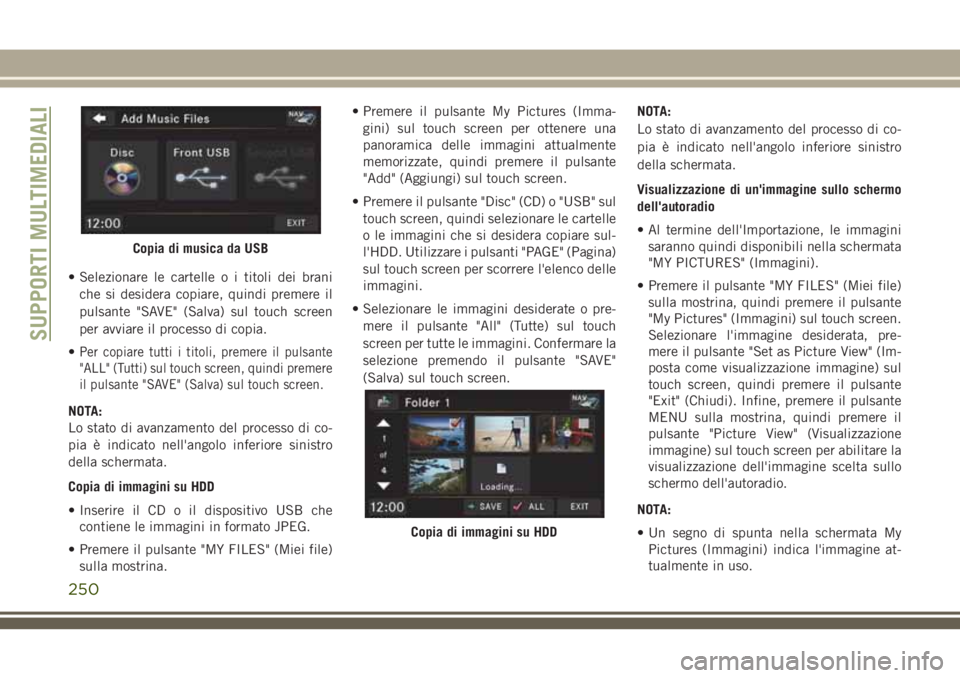
• Selezionare le cartelle o i titoli dei brani
che si desidera copiare, quindi premere il
pulsante "SAVE" (Salva) sul touch screen
per avviare il processo di copia.
•
Per copiare tutti i titoli, premere il pulsante
"ALL" (Tutti) sul touch screen, quindi premere
il pulsante "SAVE" (Salva) sul touch screen.
NOTA:
Lo stato di avanzamento del processo di co-
pia è indicato nell'angolo inferiore sinistro
della schermata.
Copia di immagini su HDD
• Inserire il CD o il dispositivo USB che
contiene le immagini in formato JPEG.
• Premere il pulsante "MY FILES" (Miei file)
sulla mostrina.• Premere il pulsante My Pictures (Imma-
gini) sul touch screen per ottenere una
panoramica delle immagini attualmente
memorizzate, quindi premere il pulsante
"Add" (Aggiungi) sul touch screen.
• Premere il pulsante "Disc" (CD) o "USB" sul
touch screen, quindi selezionare le cartelle
o le immagini che si desidera copiare sul-
l'HDD. Utilizzare i pulsanti "PAGE" (Pagina)
sul touch screen per scorrere l'elenco delle
immagini.
• Selezionare le immagini desiderate o pre-
mere il pulsante "All" (Tutte) sul touch
screen per tutte le immagini. Confermare la
selezione premendo il pulsante "SAVE"
(Salva) sul touch screen.NOTA:
Lo stato di avanzamento del processo di co-
pia è indicato nell'angolo inferiore sinistro
della schermata.
Visualizzazione di un'immagine sullo schermo
dell'autoradio
• Al termine dell'Importazione, le immagini
saranno quindi disponibili nella schermata
"MY PICTURES" (Immagini).
• Premere il pulsante "MY FILES" (Miei file)
sulla mostrina, quindi premere il pulsante
"My Pictures" (Immagini) sul touch screen.
Selezionare l'immagine desiderata, pre-
mere il pulsante "Set as Picture View" (Im-
posta come visualizzazione immagine) sul
touch screen, quindi premere il pulsante
"Exit" (Chiudi). Infine, premere il pulsante
MENU sulla mostrina, quindi premere il
pulsante "Picture View" (Visualizzazione
immagine) sul touch screen per abilitare la
visualizzazione dell'immagine scelta sullo
schermo dell'autoradio.
NOTA:
• Un segno di spunta nella schermata My
Pictures (Immagini) indica l'immagine at-
tualmente in uso.
Copia di musica da USB
Copia di immagini su HDD
SUPPORTI MULTIMEDIALI
250
Page 253 of 292
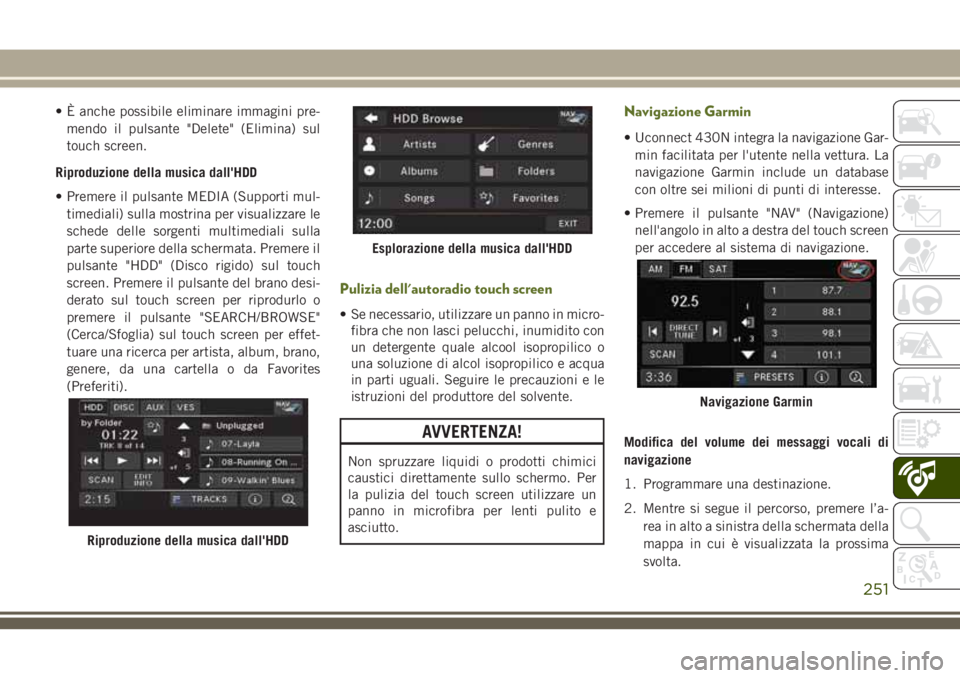
• È anche possibile eliminare immagini pre-
mendo il pulsante "Delete" (Elimina) sul
touch screen.
Riproduzione della musica dall'HDD
• Premere il pulsante MEDIA (Supporti mul-
timediali) sulla mostrina per visualizzare le
schede delle sorgenti multimediali sulla
parte superiore della schermata. Premere il
pulsante "HDD" (Disco rigido) sul touch
screen. Premere il pulsante del brano desi-
derato sul touch screen per riprodurlo o
premere il pulsante "SEARCH/BROWSE"
(Cerca/Sfoglia) sul touch screen per effet-
tuare una ricerca per artista, album, brano,
genere, da una cartella o da Favorites
(Preferiti).
Pulizia dell'autoradio touch screen
• Se necessario, utilizzare un panno in micro-
fibra che non lasci pelucchi, inumidito con
un detergente quale alcool isopropilico o
una soluzione di alcol isopropilico e acqua
in parti uguali. Seguire le precauzioni e le
istruzioni del produttore del solvente.
AVVERTENZA!
Non spruzzare liquidi o prodotti chimici
caustici direttamente sullo schermo. Per
la pulizia del touch screen utilizzare un
panno in microfibra per lenti pulito e
asciutto.
Navigazione Garmin
• Uconnect 430N integra la navigazione Gar-
min facilitata per l'utente nella vettura. La
navigazione Garmin include un database
con oltre sei milioni di punti di interesse.
• Premere il pulsante "NAV" (Navigazione)
nell'angolo in alto a destra del touch screen
per accedere al sistema di navigazione.
Modifica del volume dei messaggi vocali di
navigazione
1. Programmare una destinazione.
2. Mentre si segue il percorso, premere l’a-
rea in alto a sinistra della schermata della
mappa in cui è visualizzata la prossima
svolta.
Riproduzione della musica dall'HDD
Esplorazione della musica dall'HDD
Navigazione Garmin
251
Page 254 of 292

3. Il sistema di navigazione ripeterà la di-
stanza da percorrere prima della prossima
svolta.
4. Mentre il sistema di navigazione sta par-
lando, utilizzare la manopola ON/OFF VO-
LUME (Attivazione/Disattivazione vo-
lume) per regolare il volume a un livello
ottimale. Notare che l'impostazione del
volume dei messaggi vocali di navigazione
è diversa da quella dell'impianto audio.
NOTA:
Per la sicurezza del conducente e dei passeg-
geri, non è possibile utilizzare alcune fun-
zioni quando la vettura è in movimento.
Menu di navigazione principale
Ricerca dei punti di interesse
• Nel menu principale di navigazione, pre-
mere il pulsante "Where To?" (Dove si va?)
sul touch screen, quindi premere il pul-
sante "Points of Interest" (Punti di inte-
resse).• Selezionare una categoria, quindi una sot-
tocategoria se necessario.
• Selezionare la destinazione, quindi pre-
mere il pulsante "Go" (Parti) sul touch
screen.
Ricerca di una località scrivendone il nome
• Dal menu principale di navigazione, pre-
mere il pulsante "Where To?" (Dove si va?)
sul touch screen. Successivamente, pre-
mere il pulsante "Points of Interest" (Punti
di interesse) sul touch screen, quindi pre-
mere il pulsante "Spell Name" (Scrivi il
nome) sul touch screen.
• Inserire il nome della destinazione.• Premere il tasto "Done" (Fatto) sul touch
screen.
• Selezionare la destinazione, quindi pre-
mere il pulsante "Go" (Parti) sul touch
screen.
Inserimento dell'indirizzo di destinazione
• Dal menu principale di navigazione, pre-
mere il pulsante "Where To?" (Dove si va?)
sul touch screen, quindi premere il pul-
sante "Address" (Indirizzo).
• Seguire le istruzioni visualizzate sullo
schermo per inserire l'indirizzo, quindi pre-
mere il pulsante "Go" (Parti) sul touch
screen.
Impostazione della località "casa"
• Dal menu principale di navigazione, pre-
mere l’icona "Tools" (Strumenti). Selezio-
nare l'icona della cartella "My Data" (Dati
personali), quindi selezionare "Set Home
Location” (Imposta località"casa").
• È possibile inserire direttamente l'indi-
rizzo, utilizzare la località attuale come
indirizzo di residenza o scegliere dalle lo-
calità trovate recentemente.
Menu di navigazione principale
SUPPORTI MULTIMEDIALI
252
Page 255 of 292
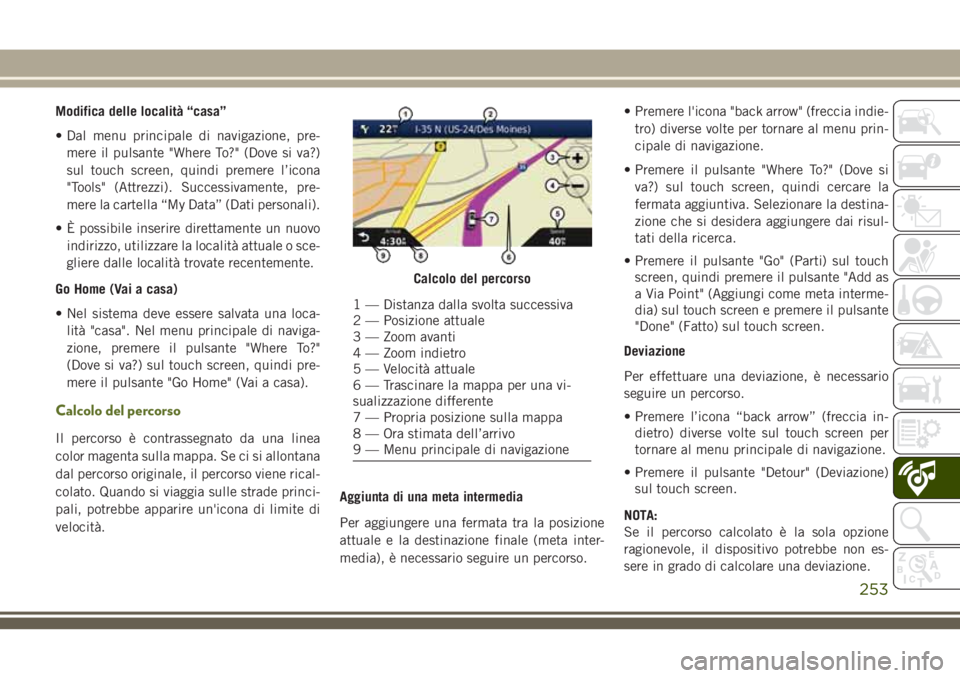
Modifica delle località “casa”
• Dal menu principale di navigazione, pre-
mere il pulsante "Where To?" (Dove si va?)
sul touch screen, quindi premere l’icona
"Tools" (Attrezzi). Successivamente, pre-
mere la cartella “My Data” (Dati personali).
• È possibile inserire direttamente un nuovo
indirizzo, utilizzare la località attuale o sce-
gliere dalle località trovate recentemente.
Go Home (Vai a casa)
• Nel sistema deve essere salvata una loca-
lità "casa". Nel menu principale di naviga-
zione, premere il pulsante "Where To?"
(Dove si va?) sul touch screen, quindi pre-
mere il pulsante "Go Home" (Vai a casa).
Calcolo del percorso
Il percorso è contrassegnato da una linea
color magenta sulla mappa. Se ci si allontana
dal percorso originale, il percorso viene rical-
colato. Quando si viaggia sulle strade princi-
pali, potrebbe apparire un'icona di limite di
velocità.Aggiunta di una meta intermedia
Per aggiungere una fermata tra la posizione
attuale e la destinazione finale (meta inter-
media), è necessario seguire un percorso.• Premere l'icona "back arrow" (freccia indie-
tro) diverse volte per tornare al menu prin-
cipale di navigazione.
• Premere il pulsante "Where To?" (Dove si
va?) sul touch screen, quindi cercare la
fermata aggiuntiva. Selezionare la destina-
zione che si desidera aggiungere dai risul-
tati della ricerca.
• Premere il pulsante "Go" (Parti) sul touch
screen, quindi premere il pulsante "Add as
a Via Point" (Aggiungi come meta interme-
dia) sul touch screen e premere il pulsante
"Done" (Fatto) sul touch screen.
Deviazione
Per effettuare una deviazione, è necessario
seguire un percorso.
• Premere l’icona “back arrow” (freccia in-
dietro) diverse volte sul touch screen per
tornare al menu principale di navigazione.
• Premere il pulsante "Detour" (Deviazione)
sul touch screen.
NOTA:
Se il percorso calcolato è la sola opzione
ragionevole, il dispositivo potrebbe non es-
sere in grado di calcolare una deviazione.
Calcolo del percorso
1 — Distanza dalla svolta successiva
2 — Posizione attuale
3 — Zoom avanti
4 — Zoom indietro
5 — Velocità attuale
6 — Trascinare la mappa per una vi-
sualizzazione differente
7 — Propria posizione sulla mappa
8 — Ora stimata dell’arrivo
9 — Menu principale di navigazione
253
Page 256 of 292

Acquisizione dei satelliti
Le barre di potenza del GPS indicano la
potenza di ricezione satellitare.
• L'acquisizione del segnale satellitare può
richiedere alcuni minuti. Quando almeno
una delle barre è verde, il dispositivo ha
acquisito il segnale satellitare.
• Si potrebbero riscontrare dei ritardi nella
ricezione del segnale satellitare quando ci
si trova in aree che non sono a cielo aperto,
come garage, tunnel o grandi città con
costruzioni alte.
SUGGERIMENTI PER I
COMANDI E
INFORMAZIONI GENERALI
Comandi audio al volante
I comandi audio sono situati sulla superficie
posteriore del volante.Interruttore sul lato sinistro
• Premere l'interruttore verso l'alto o verso il
basso per la ricerca della stazione succes-
siva o selezionare la traccia CD successiva
o precedente.
• Premere il pulsante al centro per selezio-
nare la successiva stazione predefinita (ra-
dio) o per cambiare CD se è presente un
apposito lettore.Interruttore sul lato destro
• Premere l'interruttore verso l'alto o verso il
basso per aumentare o diminuire il volume.
• Premere il pulsante al centro per cambiare
modalità tra AM/FM/CD.
Condizioni di ricezione
Le condizioni di ricezione cambiano costan-
temente durante la guida. Possono verificarsi
delle interferenze dovute alla presenza di
montagne, edifici o ponti, soprattutto quando
si è lontani dall'emittente.
Durante la ricezione di notizie e aggiorna-
menti sul traffico può verificarsi un aumento
del volume.
Cura e manutenzione
Rispettare le seguenti precauzioni per garan-
tire la piena efficienza funzionale del si-
stema.
• Il trasparente del display non deve entrare
in contatto con oggetti rigidi o appuntiti
che potrebbero danneggiarne la superficie;
per la pulizia utilizzare un panno morbido,
asciutto e antistatico, evitando di eserci-
tare pressione.
Comandi audio al volante (vista
posteriore del volante)
SUPPORTI MULTIMEDIALI
254
Page 257 of 292

• Non utilizzare mai alcool, gas e derivati per
pulire il trasparente del display.
• Evitare che eventuali liquidi entrino nel
sistema: potrebbero danneggiarlo in modo
irreparabile.
Protezione antifurto
Il sistema è dotato di un impianto di prote-
zione antifurto che si basa sullo scambio di
informazioni con la centralina di comando
elettronico (Computer carrozzeria) presente
nella vettura.
Tale sistema garantisce la massima sicurezza
e impedisce l'inserimento del codice segreto
una volta scollegata l'alimentazione.
Se la verifica ha esito positivo, il sistema
inizierà a funzionare, mentre se i codici com-
parativi non corrispondono o se la centralina
di comando elettronico (computer carrozze-
ria) viene sostituita, il sistema chiede all'u-
tente di immettere il codice segreto. Per
ulteriori informazioni, rivolgersi alla Rete As-
sistenziale.
COMANDO AUX/USB/MP3
— SE IN DOTAZIONE
Sono disponibili vari modi per riprodurre la
musica da lettori iPod/MP3 o dai dispositivi
USB con l'impianto audio della vettura.
La porta USB remota, situata nel tunnel cen-
trale, consente di collegare un iPod all'im-
pianto audio della vettura.•Autoradio senza touch screen:per ascoltare
l'audio dai dispositivi connessi alla porta
USB, premere il pulsante AUX sulla mo-
strina di comando.
•Autoradio touch screen:per ascoltare l'audio
proveniente dai dispositivi connessi alla
porta USB, premere il tasto MEDIA (Sup-
porti multimediali) sulla mostrina di co-
mando, quindi premere il pulsante "AUX" o
"iPod" sul touch screen.
USB del tunnel centrale
iPod/USB/MP3
255
Page 258 of 292
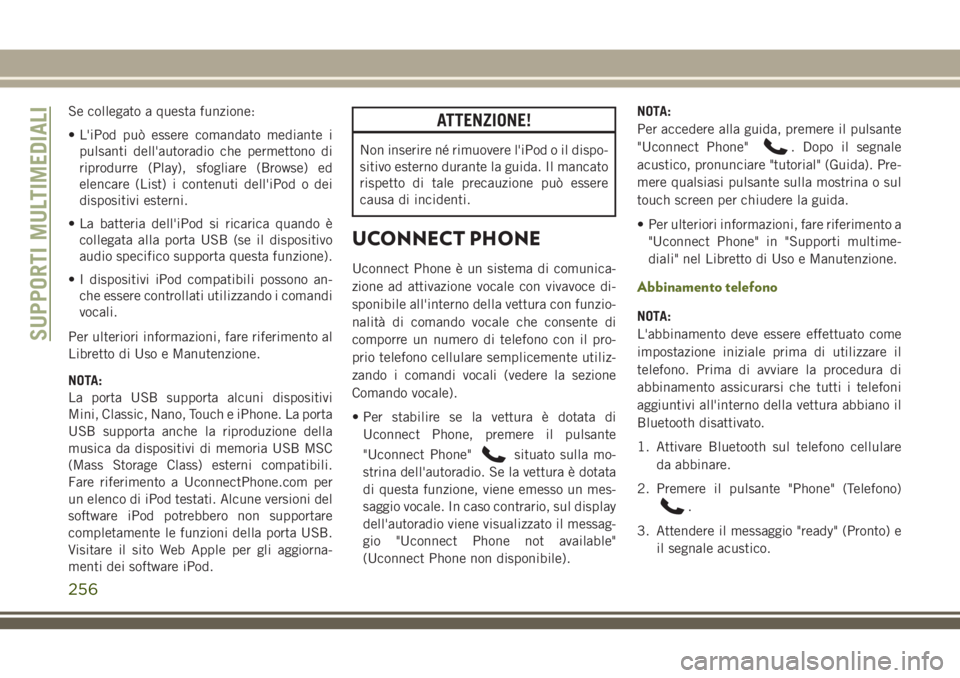
Se collegato a questa funzione:
• L'iPod può essere comandato mediante i
pulsanti dell'autoradio che permettono di
riprodurre (Play), sfogliare (Browse) ed
elencare (List) i contenuti dell'iPod o dei
dispositivi esterni.
• La batteria dell'iPod si ricarica quando è
collegata alla porta USB (se il dispositivo
audio specifico supporta questa funzione).
• I dispositivi iPod compatibili possono an-
che essere controllati utilizzando i comandi
vocali.
Per ulteriori informazioni, fare riferimento al
Libretto di Uso e Manutenzione.
NOTA:
La porta USB supporta alcuni dispositivi
Mini, Classic, Nano, Touch e iPhone. La porta
USB supporta anche la riproduzione della
musica da dispositivi di memoria USB MSC
(Mass Storage Class) esterni compatibili.
Fare riferimento a UconnectPhone.com per
un elenco di iPod testati. Alcune versioni del
software iPod potrebbero non supportare
completamente le funzioni della porta USB.
Visitare il sito Web Apple per gli aggiorna-
menti dei software iPod.ATTENZIONE!
Non inserire né rimuovere l'iPod o il dispo-
sitivo esterno durante la guida. Il mancato
rispetto di tale precauzione può essere
causa di incidenti.
UCONNECT PHONE
Uconnect Phone è un sistema di comunica-
zione ad attivazione vocale con vivavoce di-
sponibile all'interno della vettura con funzio-
nalità di comando vocale che consente di
comporre un numero di telefono con il pro-
prio telefono cellulare semplicemente utiliz-
zando i comandi vocali (vedere la sezione
Comando vocale).
• Per stabilire se la vettura è dotata di
Uconnect Phone, premere il pulsante
"Uconnect Phone"
situato sulla mo-
strina dell'autoradio. Se la vettura è dotata
di questa funzione, viene emesso un mes-
saggio vocale. In caso contrario, sul display
dell'autoradio viene visualizzato il messag-
gio "Uconnect Phone not available"
(Uconnect Phone non disponibile).NOTA:
Per accedere alla guida, premere il pulsante
"Uconnect Phone"
. Dopo il segnale
acustico, pronunciare "tutorial" (Guida). Pre-
mere qualsiasi pulsante sulla mostrina o sul
touch screen per chiudere la guida.
• Per ulteriori informazioni, fare riferimento a
"Uconnect Phone" in "Supporti multime-
diali" nel Libretto di Uso e Manutenzione.
Abbinamento telefono
NOTA:
L'abbinamento deve essere effettuato come
impostazione iniziale prima di utilizzare il
telefono. Prima di avviare la procedura di
abbinamento assicurarsi che tutti i telefoni
aggiuntivi all'interno della vettura abbiano il
Bluetooth disattivato.
1. Attivare Bluetooth sul telefono cellulare
da abbinare.
2. Premere il pulsante "Phone" (Telefono)
.
3. Attendere il messaggio "ready" (Pronto) e
il segnale acustico.
SUPPORTI MULTIMEDIALI
256
Page 259 of 292
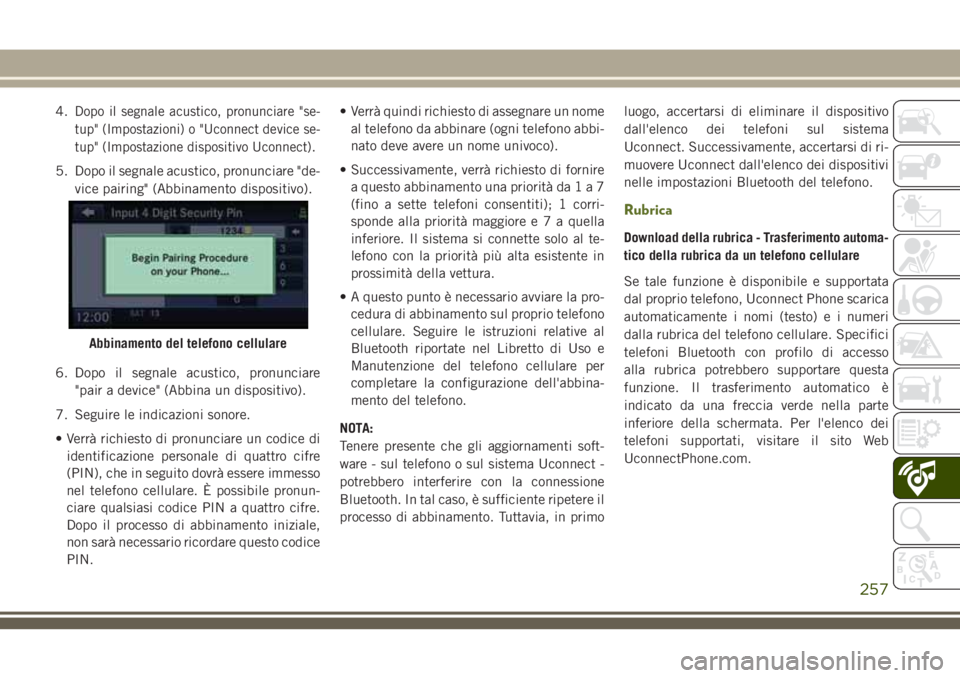
4.Dopo il segnale acustico, pronunciare "se-
tup" (Impostazioni) o "Uconnect device se-
tup" (Impostazione dispositivo Uconnect).
5. Dopo il segnale acustico, pronunciare "de-
vice pairing" (Abbinamento dispositivo).
6. Dopo il segnale acustico, pronunciare
"pair a device" (Abbina un dispositivo).
7. Seguire le indicazioni sonore.
• Verrà richiesto di pronunciare un codice di
identificazione personale di quattro cifre
(PIN), che in seguito dovrà essere immesso
nel telefono cellulare. È possibile pronun-
ciare qualsiasi codice PIN a quattro cifre.
Dopo il processo di abbinamento iniziale,
non sarà necessario ricordare questo codice
PIN.• Verrà quindi richiesto di assegnare un nome
al telefono da abbinare (ogni telefono abbi-
nato deve avere un nome univoco).
• Successivamente, verrà richiesto di fornire
a questo abbinamento una priorità da1a7
(fino a sette telefoni consentiti); 1 corri-
sponde alla priorità maggioree7aquella
inferiore. Il sistema si connette solo al te-
lefono con la priorità più alta esistente in
prossimità della vettura.
• A questo punto è necessario avviare la pro-
cedura di abbinamento sul proprio telefono
cellulare. Seguire le istruzioni relative al
Bluetooth riportate nel Libretto di Uso e
Manutenzione del telefono cellulare per
completare la configurazione dell'abbina-
mento del telefono.
NOTA:
Tenere presente che gli aggiornamenti soft-
ware - sul telefono o sul sistema Uconnect -
potrebbero interferire con la connessione
Bluetooth. In tal caso, è sufficiente ripetere il
processo di abbinamento. Tuttavia, in primoluogo, accertarsi di eliminare il dispositivo
dall'elenco dei telefoni sul sistema
Uconnect. Successivamente, accertarsi di ri-
muovere Uconnect dall'elenco dei dispositivi
nelle impostazioni Bluetooth del telefono.
Rubrica
Download della rubrica - Trasferimento automa-
tico della rubrica da un telefono cellulare
Se tale funzione è disponibile e supportata
dal proprio telefono, Uconnect Phone scarica
automaticamente i nomi (testo) e i numeri
dalla rubrica del telefono cellulare. Specifici
telefoni Bluetooth con profilo di accesso
alla rubrica potrebbero supportare questa
funzione. Il trasferimento automatico è
indicato da una freccia verde nella parte
inferiore della schermata. Per l'elenco dei
telefoni supportati, visitare il sito Web
UconnectPhone.com.
Abbinamento del telefono cellulare
257
Page 260 of 292
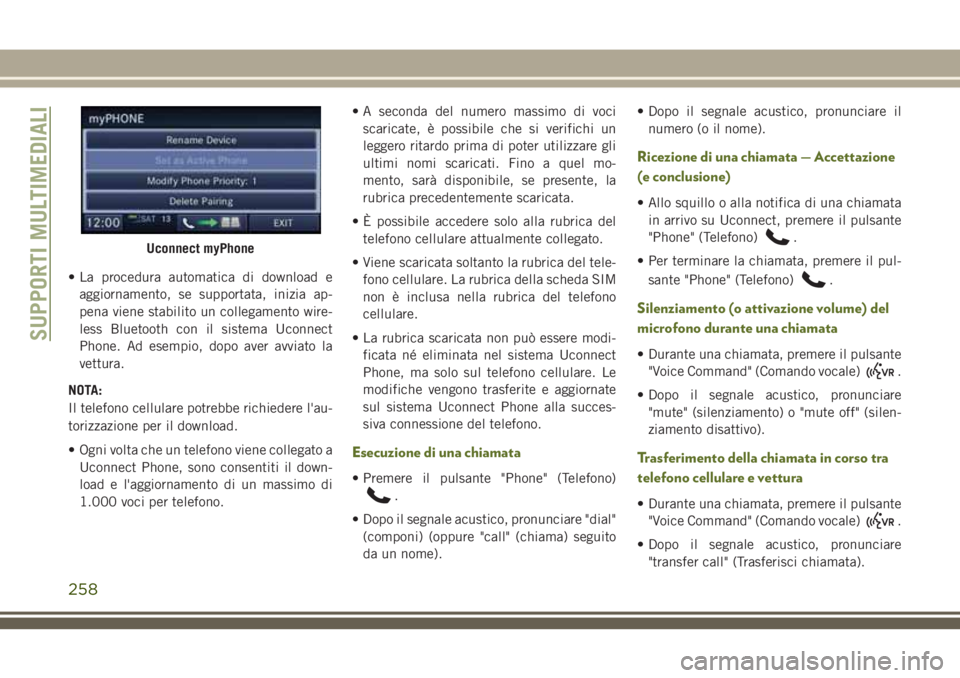
• La procedura automatica di download e
aggiornamento, se supportata, inizia ap-
pena viene stabilito un collegamento wire-
less Bluetooth con il sistema Uconnect
Phone. Ad esempio, dopo aver avviato la
vettura.
NOTA:
Il telefono cellulare potrebbe richiedere l'au-
torizzazione per il download.
• Ogni volta che un telefono viene collegato a
Uconnect Phone, sono consentiti il down-
load e l'aggiornamento di un massimo di
1.000 voci per telefono.• A seconda del numero massimo di voci
scaricate, è possibile che si verifichi un
leggero ritardo prima di poter utilizzare gli
ultimi nomi scaricati. Fino a quel mo-
mento, sarà disponibile, se presente, la
rubrica precedentemente scaricata.
• È possibile accedere solo alla rubrica del
telefono cellulare attualmente collegato.
• Viene scaricata soltanto la rubrica del tele-
fono cellulare. La rubrica della scheda SIM
non è inclusa nella rubrica del telefono
cellulare.
• La rubrica scaricata non può essere modi-
ficata né eliminata nel sistema Uconnect
Phone, ma solo sul telefono cellulare. Le
modifiche vengono trasferite e aggiornate
sul sistema Uconnect Phone alla succes-
siva connessione del telefono.
Esecuzione di una chiamata
• Premere il pulsante "Phone" (Telefono)
.
• Dopo il segnale acustico, pronunciare "dial"
(componi) (oppure "call" (chiama) seguito
da un nome).• Dopo il segnale acustico, pronunciare il
numero (o il nome).
Ricezione di una chiamata — Accettazione
(e conclusione)
• Allo squillo o alla notifica di una chiamata
in arrivo su Uconnect, premere il pulsante
"Phone" (Telefono)
.
• Per terminare la chiamata, premere il pul-
sante "Phone" (Telefono)
.
Silenziamento (o attivazione volume) del
microfono durante una chiamata
• Durante una chiamata, premere il pulsante
"Voice Command" (Comando vocale)
.
• Dopo il segnale acustico, pronunciare
"mute" (silenziamento) o "mute off" (silen-
ziamento disattivo).
Trasferimento della chiamata in corso tra
telefono cellulare e vettura
• Durante una chiamata, premere il pulsante
"Voice Command" (Comando vocale)
.
• Dopo il segnale acustico, pronunciare
"transfer call" (Trasferisci chiamata).
Uconnect myPhone
SUPPORTI MULTIMEDIALI
258